7 طرق بسيطة لجعل هاتف سامسونج الخاص بك يبدو أقل مللاً

ليس بالضرورة أن يبدو هاتف سامسونج جالاكسي الفاخر مطابقًا تمامًا لأي هاتف آخر في السوق. مع بعض التعديلات البسيطة، يمكنك جعله أكثر خصوصية وأناقة وتميزًا.
يتيح لك تطبيق Live Activity على iPhone متابعة الأنشطة الجارية أو الأحداث القادمة مباشرةً من شاشة قفل iPhone. تتم جميع الأحداث ويتم تقديمها لك في الوقت الفعلي، مثل تتبع الرحلات، وتتبع نفقات الفواتير، ... دون الحاجة إلى الوصول مباشرة إلى التطبيق. سترشدك المقالة أدناه إلى كيفية مراقبة الأنشطة مباشرة من شاشة قفل iPhone.
كيفية عرض النشاط المباشر من شاشة قفل iPhone
الخطوة 1:
على واجهة iPhone، انتقل إلى الإعدادات ثم انقر فوق Face ID ورمز المرور . إذا كان لديك كلمة مرور محددة، أدخل كلمة المرور للوصول.
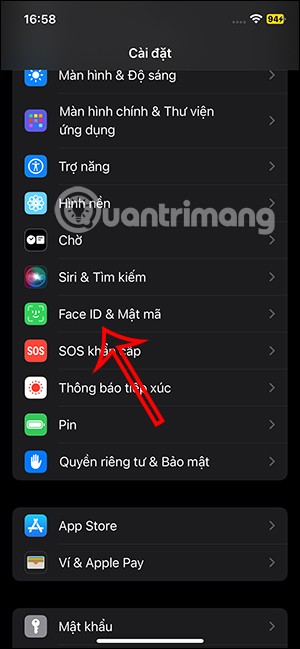
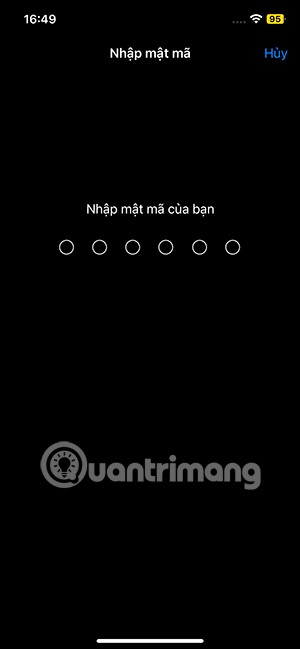
الخطوة 2:
في واجهة الإعدادات، يمكنك تمكين خيار الإجراء المباشر إذا لم يكن ممكّنًا.
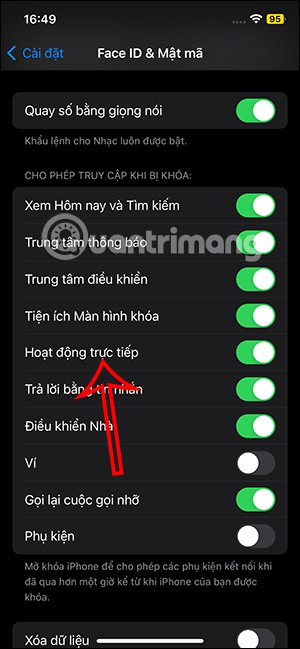
الخطوة 3:
الآن، يتعين عليك استخدام التطبيقات المدعومة التي تعرض النشاط المباشر على شاشة قفل iPhone. على سبيل المثال، باستخدام تطبيق Flighty، يمكنك عرض معلومات الرحلة.
نقوم بإدخال معلومات الرحلة على الواجهة الموجودة في التطبيق ثم نضغط على عرض معلومات الرحلة كالعادة.
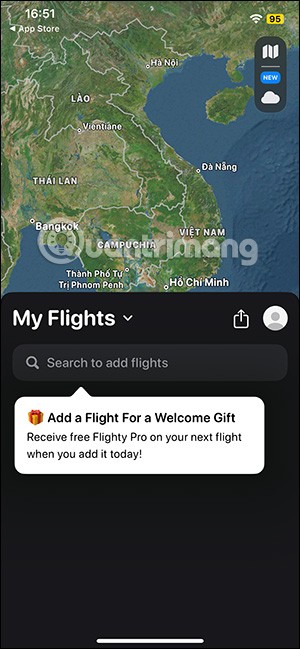
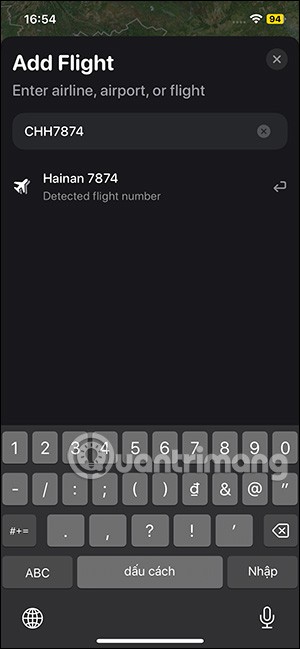
انقر على الرحلة لعرض معلومات واضحة حول أوقات المغادرة والهبوط.
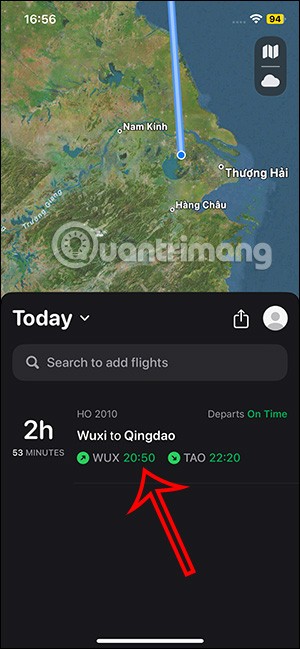
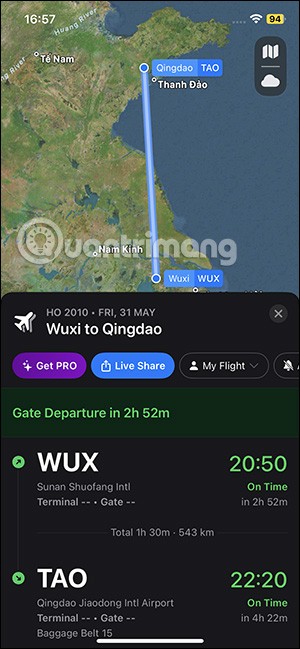
الخطوة 4:
بعد إيقاف تشغيل الشاشة وإعادة تشغيلها، سيعرض iPhone إشعارًا يسألك إذا كنت تريد السماح بالعمليات المباشرة من هذا التطبيق بالظهور على شاشة قفل iPhone. انقر فوق زر السماح للموافقة. وأخيرًا سنرى معلومات الرحلة في الوقت الفعلي معروضة مباشرةً على شاشة القفل.
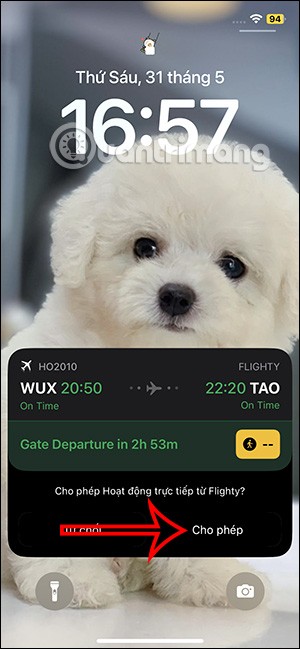

ستظهر هذه المطالبة على أي تطبيقات مدعومة مثبتة على جهاز iPhone الخاص بك تعمل حاليًا خارج شاشة القفل.
الخطوة 5:
إذا كنت تريد حذف هذا النشاط المباشر، فما عليك سوى تمرير لوحة المعلومات إلى اليسار وتحديد حذف .

ليس بالضرورة أن يبدو هاتف سامسونج جالاكسي الفاخر مطابقًا تمامًا لأي هاتف آخر في السوق. مع بعض التعديلات البسيطة، يمكنك جعله أكثر خصوصية وأناقة وتميزًا.
بعد أن سئموا من نظام التشغيل iOS، تحولوا أخيرًا إلى هواتف Samsung، وليس لديهم أي ندم على هذا القرار.
تتيح لك واجهة ويب حساب Apple في متصفحك عرض معلوماتك الشخصية، وتغيير الإعدادات، وإدارة الاشتراكات، والمزيد. ولكن في بعض الأحيان، قد لا تتمكن من تسجيل الدخول لأسباب متعددة.
سيساعدك تغيير DNS على iPhone أو تغيير DNS على Android في الحفاظ على اتصال مستقر وزيادة سرعة اتصال الشبكة والوصول إلى المواقع المحظورة.
عندما تصبح ميزة "العثور على موقعي" غير دقيقة أو غير موثوقة، قم بتطبيق بعض التعديلات لجعلها أكثر دقة عندما تكون هناك حاجة إليها بشدة.
لم يتوقع الكثير من الناس أبدًا أن تصبح الكاميرا الأضعف في هواتفهم سلاحًا سريًا للتصوير الإبداعي.
الاتصال قريب المدى هو تقنية لاسلكية تسمح للأجهزة بتبادل البيانات عندما تكون قريبة من بعضها البعض، عادة في غضون بضعة سنتيمترات.
قدمت Apple ميزة "الطاقة التكيفية"، التي تعمل جنبًا إلى جنب مع وضع الطاقة المنخفضة. كلاهما يُطيل عمر بطارية iPhone، لكنهما يعملان بطرق مختلفة تمامًا.
مع تطبيقات النقر التلقائي، لن تحتاج إلى القيام بالكثير عند لعب الألعاب أو استخدام التطبيقات أو المهام المتاحة على الجهاز.
اعتمادًا على احتياجاتك، من المرجح أن تحصل على مجموعة من الميزات الحصرية الخاصة بـ Pixel تعمل على جهاز Android الحالي لديك.
لا يتضمن الإصلاح بالضرورة حذف صورك أو تطبيقاتك المفضلة؛ حيث يتضمن One UI بعض الخيارات التي تسهل استعادة المساحة.
يتعامل معظمنا مع منفذ شحن هواتفنا الذكية كما لو أن وظيفته الوحيدة هي الحفاظ على شحن البطارية. لكن هذا المنفذ الصغير أقوى بكثير مما يُفترض به.
إذا كنت قد سئمت من النصائح العامة التي لا تنجح أبدًا، فإليك بعض النصائح التي غيّرت بهدوء طريقة التقاط الصور.
إذا كنت تبحث عن هاتف ذكي جديد، فأول ما ستقع عليه عيناك بطبيعة الحال هو ورقة المواصفات. فهي مليئة بمعلومات عن الأداء، وعمر البطارية، وجودة الشاشة.
عند تثبيت تطبيق على جهاز iPhone من مصدر آخر، ستحتاج إلى تأكيد موثوقية التطبيق يدويًا. بعد ذلك، سيتم تثبيت التطبيق على جهاز iPhone الخاص بك للاستخدام.












